Czasami możesz chcieć usunąć tło ze zdjęcia lub zastąpić je innym kolorem lub obrazem. W tym artykule wyjaśnimy Ci to jak usunąć tła zdjęć za pomocą narzędzi takich jak Illustrator.
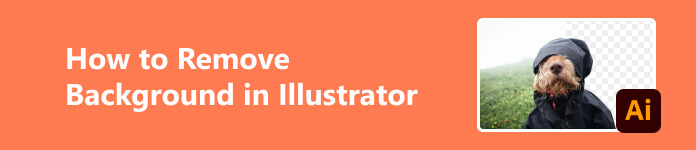
- Część 1. Jak usunąć tło z obrazu za pomocą programu Illustrator
- Część 2. Najlepsza darmowa alternatywa dla programu Illustrator
- Część 3. Illustrator kontra Photoshop
- Część 4. Często zadawane pytania dotyczące usuwania tła w programie Illustrator
Część 1. Jak usunąć tło z obrazu za pomocą programu Illustrator
Po pierwsze, istnieje kilka okazji do usunięcia tła:
Krok 1 Aby uniknąć rozproszenia uwagi. Zwykle możesz chcieć użyć obrazu jako tła, na którym umieścisz tekst. Wtedy kolorowe tło lub tło ze wzorami może odwrócić uwagę od głównego przekazu, jaki chcesz przekazać.
Krok 2 Ze względów estetycznych. Możesz zastąpić tło innym kolorem lub obrazem, aby wyglądało bardziej interesująco i efektownie.
A więc bez zbędnych ceregieli, jak usunąć tło obrazu kilkoma kliknięciami w programie Illustrator i zaoszczędzić wiele godzin?
Używanie magicznej różdżki
Magiczna różdżka to inteligentne narzędzie, które spróbuje wykryć, co chcesz zaznaczyć, jeśli chcesz usunąć tło z obrazka za pomocą programu Illustrator. Po automatycznym zaznaczeniu obszaru możesz samodzielnie dodawać lub odejmować obszary.
Krok 1 Kliknij główny obraz swojego obrazu i wybierz magiczna różdżka narzędzie z paska narzędzi. Następnie wybierze dla Ciebie obszar zaznaczając go linią przerywaną.
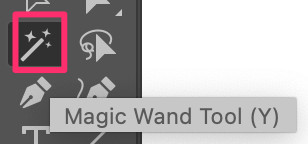
Krok 2 Trzymając Shift i klikając tło. Kliknij prawym przyciskiem myszy, a następnie wybierz opcję Utwórz maskę przycinającą. Następnie tło zostanie usunięte. Jeśli uważasz, że nie jest to wystarczająco dokładne, możesz także dostosować ustawienia na pasku narzędzi. W razie potrzeby możesz powtórzyć tę czynność wiele razy.
Krok 3 Jeśli uznasz, że ostateczny obraz jest wystarczająco satysfakcjonujący, możesz wyeksportować plik jako PNG lub w dowolnym formacie.
Korzystanie z narzędzia Pióro
Użycie narzędzia Pióro będzie łatwym sposobem, jeśli zdjęcie nie zawiera drobnych szczegółów, takich jak włosy, a główny obiekt jest wyraźny.
Krok 1 Wybierz długopis a następnie powiększ i poświęć około 10 minut na wycinanie obiektu. Nie musisz wycinać go idealnie.
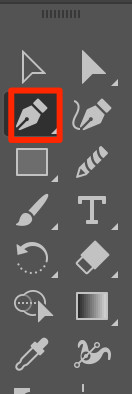
Krok 2 Wybierz kształt i upewnij się, że znajduje się on na górze. Przytrzymaj Shift i również wybierz obraz. Kliknij prawym przyciskiem myszy, a następnie wybierz opcję Utwórz maskę przycinającą, a jeśli poświęcisz trochę czasu na dokładne narysowanie obiektu, otrzymasz całkiem przyzwoite wycięcie.
Krok 3 Następnie możesz wyeksportować plik jako PNG lub w dowolnym formacie.
Część 2. Najlepsza darmowa alternatywa dla programu Illustrator
Jednak korzystanie z programu Illustrator może nadal być nieco trudne dla większości początkujących ze względu na skomplikowany interfejs i niezliczoną ilość ikon. Dlatego też polecamy Ci ładne i darmowe narzędzie do szybszej i łatwiejszej edycji tła. Bezpłatna gumka tła Apeaksoft to darmowa strona internetowa, która może pomóc w usuwaniu tła zdjęć wspieranego przez algorytmy sztucznej inteligencji. Może pomóc w usuwaniu tła obrazów w wielu formatach obrazów, w tym PNG, JPG, JPEG itp. Jak więc usunąć lub dodać nowe tła w Apeaksoft?
Krok 1 Prześlij zdjęcie, które chcesz dostosować z folderu lub po prostu przeciągnij je tutaj. I nie martw się, strona będzie chronić Twoją prywatność.

Krok 2 Kliknij Udoskonalanie krawędzi , aby zaznaczyć obszar, który chcesz zachować lub usunąć w celu udoskonalenia zdjęcia.

Krok 3 Jeśli chcesz tylko usunąć tło, możesz kliknąć Do pobrania aby zapisać nowe zdjęcie. Jeśli jednak chcesz dodać nowe tło, czytaj dalej.
Krok 4Po prostu kliknij Edytuj i wybierz kolor z góry. Możesz też kliknąć Obraz na górze, aby dodać zdjęcie, którego chcesz użyć jako nowego tła. Możesz dowolnie przeciągać obraz lub zmieniać jego rozmiar. Ale jeśli uznasz, że wszystko jest idealne, możesz kliknąć Do pobrania poniżej, aby zapisać nowe zdjęcie.

Część 3. Illustrator kontra Photoshop
Zarówno Illustrator, jak i Photoshop to programy tworzone przez Adobe Creative Cloud. Obydwa oferują ogromną pulę silnych narzędzi do projektowania do tworzenia cyfrowych treści, a ich cena subskrypcji jest również taka sama. Możesz więc zastanawiać się, czy mogę uzyskać takie rezultaty, jak usuwanie tła obrazu zarówno w programie Adobe Photoshop, jak i Illustrator, a jaka jest między nimi różnica?
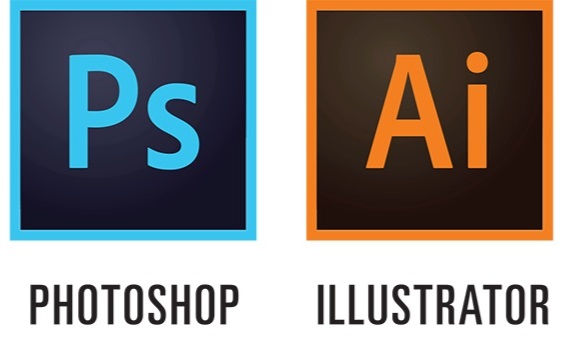
Główne różnice między programami Photoshop i Illustrator to typy grafiki, z którymi współpracuje każdy program. Photoshop tworzy grafikę rastrową, a Illustrator tworzy grafikę wektorową.
Jeśli więc chcesz dostarczyć grafikę wektorową bez utraty szczegółów, lepszą opcją jest program Illustrator, ponieważ możesz go używać do tworzenia grafiki wektorowej.
Jeśli jednak nie masz tak wysokich wymagań co do formatu i chcesz po prostu edytować grafikę, Photoshop będzie podstawową aplikacją obejmującą narzędzia spełniające wszystkie potrzeby związane z edycją zdjęć.
Dalsze czytanie:
3 sposoby, aby Adobe Illustrator precyzyjnie zmieniał rozmiar obrazów
Photoshop Compress Image - Jak skompresować obraz do Internetu
Część 4. Często zadawane pytania dotyczące usuwania tła w programie Illustrator
Lepiej rysować w Illustratorze czy Photoshopie?
Zarówno programy Adobe Photoshop, jak i Illustrator współpracują z obrazami, a to, co jest lepsze do rysowania, zależy od tego, jak rysujesz. Jeśli chcesz rysować odręcznie, Photoshop może być łatwiejszy. Jeśli jednak chcesz uzyskać bardziej precyzyjny i schludny styl oraz tworzyć grafiki wektorowe, lepszym wyborem będzie Illustrator.
Czy korzystanie z programu Illustrator jest bezpłatne?
Zwykle oferuje 7-dniowy okres próbny. Po okresie próbnym kosztuje 20.99 USD miesięcznie dla osób indywidualnych i 35.99 USD miesięcznie za licencję dla zespołów.
Czy Illustrator jest dobry dla początkujących?
Adobe Illustrator może być dobrym wyborem dla początkujących, którzy chcą nauczyć się projektowania graficznego i ilustracji wektorowych. Jednakże, jak w przypadku każdego złożonego oprogramowania, osiągnięcie biegłości w obsłudze programu Adobe Illustrator może zająć trochę czasu i praktyki. Musisz także przeczytać i zrozumieć instrukcje, a zanim będziesz mógł stworzyć ładną grafikę, wymaga to długiej nauki.
Wnioski
Stworzenie pięknego zdjęcia na ładnym tle będzie całkiem łatwe, jeśli będziesz w pełni świadomy dostępnych narzędzi. Jeśli chcesz łatwo osiągnąć profesjonalne rezultaty, nie wydając ani grosza, Apeaksoft może być narzędziem przyjaznym dla początkujących. Mamy nadzieję, że ten artykuł pomoże Ci zaoszczędzić trochę czasu, ucząc Cię jak usunąć tło obrazu w programie Illustrator. Dziękuje za przeczytanie!








